بقلم سيلينا كوميزتم التحديث في مايو 22 ، 2018
نبذة عامة: الحذف عن طريق الصدفة ، وفقدان الهاتف ، والبيانات التالفة ، والهاتف التالف ، وإعادة التهيئة ، وإجراء تحديث iOS ، وتنفيذ كسر حماية iOS وأسباب أخرى ستؤدي إلى فقدان البيانات على iPhone. سيرشدك هذا المنشور إلى 4 طرق لاستعادة جهات الاتصال المفقودة من iPhone 8.
فقدت جهات الاتصال من iPhone 8
يمكننا بسهولة فقد البيانات من iPhone في العديد من المواقف ، في الحالات الأكثر شيوعًا بما في ذلك الخطأ المحذوف ، وتحديث نظام iOS ، وكسر نظام iOS ، واستعادة إعادة ضبط المصنع ، وتلف الجهاز ، وفقد الجهاز ، وما إلى ذلك. كيف تقيم تكلفة فقدان iPhone ؟ قد تعتمد الإجابة على استخدامك ، لكن من وجهة النظر الشائعة أن جهات الاتصال والصور والرسائل والموسيقى والبيانات الشخصية الأخرى على iPhone أكثر قيمة من الجهاز نفسه. تهدف هذه الصفحة إلى استعادة جهات الاتصال وأنواع البيانات الأخرى من iPhone. 8 بعد فقدان البيانات لأي ظرف من الظروف.
استعادة جهات الاتصال المفقودة على iPhone 8
من أجل استعادة البيانات المفقودة على iPhone ، نقدم هذا استعادة بيانات الآيفون بالنسبة لك ، والتي تشتهر باستعادة البيانات المفقودة على iPhone 8 ، يمكنك استخدامها استعادة جهات الاتصال المفقودة على iPhone 8، وكذلك أجهزة iPhone الأخرى ، مثل iPhone X / 7 / 6S / 6S / 5S / 5 ، iPad و iPod. البيانات القابلة للاسترداد بما في ذلك جهات الاتصال ، الرسائل ، الصور ، الفيديو ، الملاحظة ، سجلات المكالمات ، بيانات التطبيقات (WhatsApp ، WeChat ، فايبر ، سكايب ، كيك). iPhone Data Recovery يوفر لك ثلاثة أوضاع استرداد: استرداد مباشر من الجهاز ، استرداد من نسخة احتياطية iTunes ، استرداد من نسخة احتياطية iCloud.


الجزء 1: استرداد مباشرة فقدت جهات الاتصال من iPhone 8
الخطوة 1.Connect iPhone 8 إلى الكمبيوتر وحدد وضع الاسترداد
أولاً ، الرجاء توصيل iPhone 8 بالكمبيوتر / جهاز Mac ، حدد "الاسترداد من جهاز iOS"الوضع في الصفحة الرئيسية للبرنامج. انقر فوق"آبدأ"لبدء عملية استعادة البيانات.

الخطوة 2.Select فقدت ملف جهات اتصال iPhone لمسح بواسطة برنامج
لاستعادة جهات الاتصال المفقودة مباشرة من iPhone 8 ، يجب عليك تحديد نوع البيانات المفقودة المراد مسحها ضوئيًا بواسطة البرنامج. ويسمح لك بتحديد أكثر من ملف واحد ليتم مسحه ضوئيًا بواسطة برنامج ، ثم انقر فوق "التالى". لاستعادة جهات الاتصال ، يجب النقر فوق"اتصل بنا".

الآن سيبدأ البرنامج في فحص جهازك تلقائيًا بحثًا عن البيانات المفقودة مع قليل من الوقت.

الخطوة 3.Preview واستعادة جهات الاتصال المفقودة مباشرة من iPhone 8
بمجرد اكتمال المسح ، يُسمح لك بمعاينة جهات اتصال iPhone المفقودة واستردادها مباشرة. حدد البيانات التي تريدها وانقر فوق "استعادة"لحفظ البيانات المحددة على الكمبيوتر.



الجزء 2: استرداد جهات الاتصال المفقودة على iPhone 8 باستخدام النسخ الاحتياطي لـ iTunes
خطوة 1.Run برنامج واستخراج ملف النسخ الاحتياطي اي تيونز لمسح
قم بتشغيل iPhone Data Recovery على الكمبيوتر ، ستؤدي إلى وضع "Recover from iOS Device" (الوضع الافتراضي). التبديل إلى "قم بالاسترداد من iTunes Backupوضع "في الصفحة الرئيسية للبرنامج لاستخراج ملف النسخ الاحتياطي من iTunes.
سيتم العثور على جميع ملفات iTunes الاحتياطية لجهاز iOS الخاص بك والتي تمت مزامنتها مع iTunes على جهاز الكمبيوتر تلقائيًا وإدراجها هنا. حدد الملف الذي تحتاجه وانقر فوق "تفحصلبدء استخراج ملف النسخة الاحتياطية من iTunes.

الخطوة 2.Preview واسترداد فقدت اتصالات فون من اي تيونز
عند اكتمال المسح ، يمكن العثور على جميع ملفات النسخ الاحتياطي الخاصة بـ iTunes وعرضها في فئات. يُسمح لك بمعاينتها واحدة تلو الأخرى قبل استعادة البيانات.

الآن يمكنك تحديد بيانات جهات الاتصال التفصيلية للمعاينة والنقر على "استعادة"لاستخراج البيانات المحددة إلى جهاز الكمبيوتر الخاص بك.
نصائح: يرجى عدم مزامنة جهازك مع iTunes بعد فقد البيانات من جهازك ، أو سيتم تحديث ملف النسخ الاحتياطي لـ iTunes بعد المزامنة.


الجزء 3: استرداد جهات الاتصال المفقودة على iPhone 8 باستخدام iCloud Backup
الخطوة 1. حدد وضع الاسترداد وحدد ملف جهة الاتصال
حدد "الاسترداد من iCloud Backup"في النافذة الرئيسية ، ثم انقر فوق"آبدأ". ضمان "اتصل بناتم تحديد "في الإطار التالي وانقر فوق"التالى" لاستكمال.
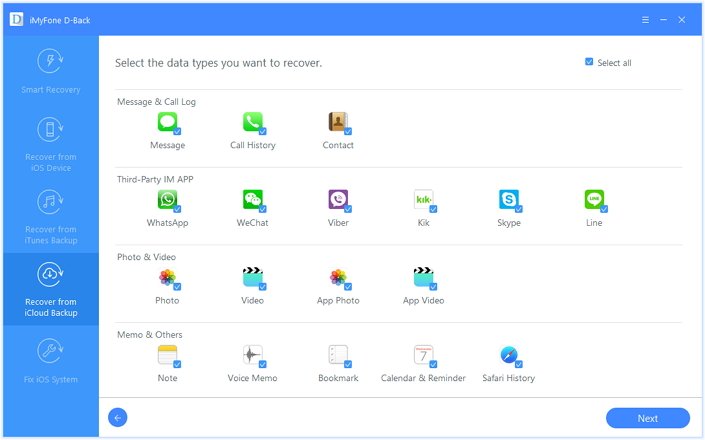
الخطوة 2. سجّل الدخول إلى iCloud وحدد ملف iCloud
سجّل الدخول إلى iCloud ثم حدد ملف النسخ الاحتياطي الأكثر صلة من iCloud من القائمة. انقر "التالى"لتحليل الملف المحدد.

الخطوة الثالثة. استعادة جهات الاتصال من ملف iCloud
من صفحة نتائج المسح ، حدد جهات الاتصال المحذوفة ثم انقر فوق "استعادة"لحفظها على جهاز الكمبيوتر الخاص بك.
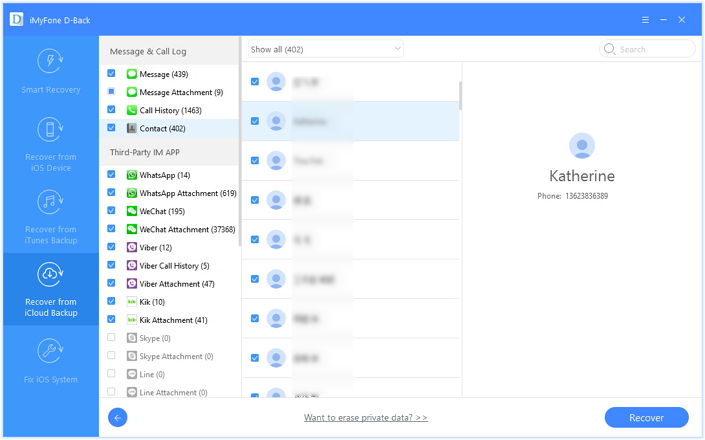


الجزء 4: استرداد جهات اتصال Lost iPhone 8 من جهات اتصال Google أو خدمات السحابة الأخرى
إذا قمت بمزامنة جهات الاتصال مع حساب Google الخاص بك أو الخدمات السحابية الأخرى ، فاتبع هذه الخطوات لاستعادتها إلى جهاز iPhone الخاص بك.
الخطوة 1. اضغط على "الإعدادات"> "البريد ، جهات الاتصال ، التقويمات"> "إضافة حساب"> "Google" أو الخدمات السحابية الأخرى.
الخطوة 2. أدخل عنوان البريد الإلكتروني وكلمة المرور الخاصين بـ Google. ثم "تسجيل الدخول" وانقر على "السماح".
الخطوة 3. قم بتشغيل مفتاح "جهات الاتصال" وانقر على "حفظ" في الزاوية اليمنى العليا.

الجزء 5: أفضل الطرق لعمل نسخة احتياطية لجهات اتصال iPhone 8
الطريقة 1: النسخ الاحتياطي واستعادة iPhone 8 باستخدام iOS Backup & Restore
iOS النسخ الاحتياطي والاستعادة هي واحدة من أفضل أدوات النسخ الاحتياطي والاستعادة لـ النسخ الاحتياطي واستعادة iPhone 8 بأمان على الحاسوب. يمكن أن يكون أكثر من أنواع 19 من بيانات iOS نسخة احتياطية واستعادة ، بما في ذلك جهات الاتصال والرسائل النصية وسجلات المكالمات والصور ورسائل WhatsApp والمستندات وما إلى ذلك. لن يسهل هذا البرنامج البيانات الموجودة المحفوظة على جهاز iOS الخاص بك. يدعم جميع أجهزة iOS تحت أي نظام iOS.

تنزيل iOS Backup & Restore مجانًا:


الطريقة 2: النسخ الاحتياطي واستعادة iPhone 8 باستخدام iOS و Android Manager
iOS و Android Manager هي أداة إدارة البيانات لـ نقل وإدارة ملفات جهاز iOS أو جهاز Android. يمكن استخدامه لنقل الملفات بسهولة بين جهاز iOS والكمبيوتر ، ونقل الملفات بين جهاز iOS و iTunes ، ونقل الملفات بين جهاز iOS وجهاز iOS / جهاز Android. أنواع الملفات القابلة للتحويل بما في ذلك جهات الاتصال والرسائل النصية القصيرة والموسيقى ومقاطع الفيديو والصور وقوائم التشغيل. يدعم جميع أجهزة iOS تحت أي نظام iOS.

تنزيل iOS & Android Manager مجانًا:


مقالات ذات صلة:
كيفية استرداد جهات اتصال iPhone من iTunes ، iCloud
كيفية استرداد البيانات المحذوفة من iPhone 8
كيفية نقل بيانات Android إلى iPhone 8
كيفية نقل بيانات iPhone إلى 8
كيفية نقل الفيديو / الموسيقى / الصور إلى 8 فون
كيفية نقل وإدارة الملفات لـ iPhone 8 على الكمبيوتر
استرداد فقدت اتصالات من iPhone 8
التعليقات
موجه: تحتاج إلى بتسجيل الدخول قبل أن تتمكن من التعليق.
لا يوجد حساب بعد. الرجاء الضغط هنا ل تسجيل جديد.

تحميل ...









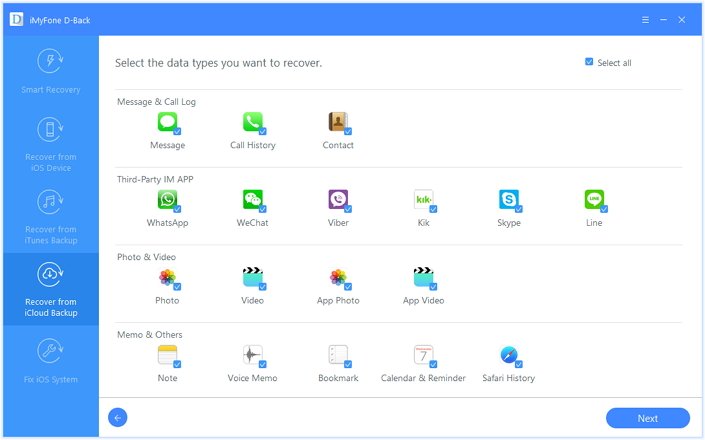

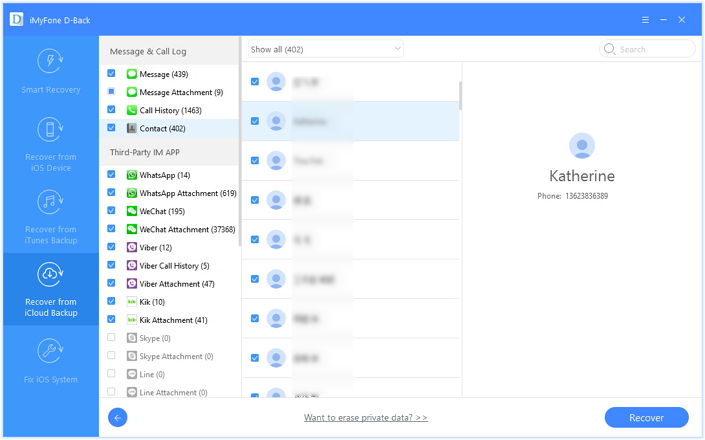











لا تعليق بعد. قل شيئا...